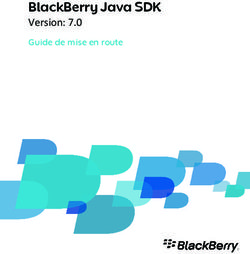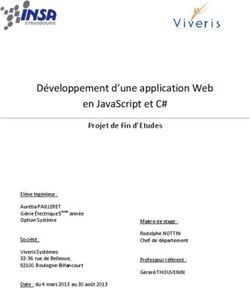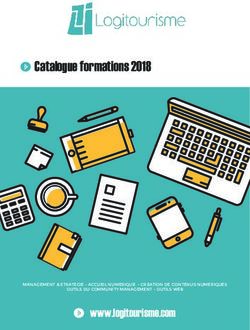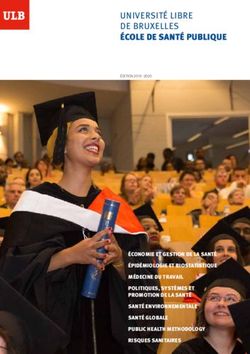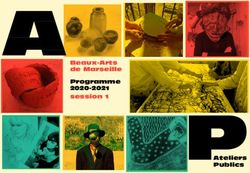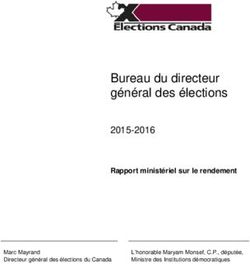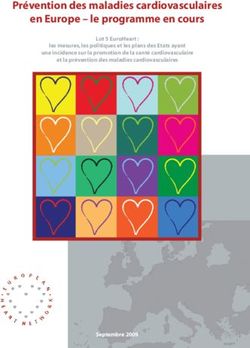Guide de déploiement iOS 6 dans l'Éducation
←
→
Transcription du contenu de la page
Si votre navigateur ne rend pas la page correctement, lisez s'il vous plaît le contenu de la page ci-dessous
Guide de déploiement
iOS dans l’Éducation
Table des matières
iOS dans l’Éducation 3
Configuration système requise 5
Préparation d’un déploiement 6
Préparer un espace de mise en œuvre 6
Comprendre la configuration du coupe-feu 6
S’informer sur les apps éducatives 6
Contacter Apple 6
AppleCare Protection Plan (APP) 6
Apple Solution Experts (ASE) pour l’Éducation 7
Développement professionnel Apple (APD) 8
Architecture Wi-Fi 10
Planification de la couverture et de la densité 10
Solution pédagogique Apple iPad 12
AirPlay, AirPrint et Bonjour 13
Configuration et gestion 14
Configuration manuelle 14
Profils de configuration 14
Utilitaire de configuration iPhone 15
Gestion des appareils mobiles 16
Apple Configurator 18
Utilisation d’Exchange ActiveSync 21
Sélection des outils de gestion 21
Achat de contenu 22
Cartes bancaires et Cartes Cadeaux iTunes 22
Programme d’achats en volume (VPP) 22
Comprendre les rôles du programme 23
S’inscrire au Programme d’achats en volume 24
Utiliser le Programme d’achats en volume 24
Tarifs d’achat en volume 24
Techniques de distribution de codes 25
Stratégies de déploiement 26
Comprendre les outils 26
Gérer les documents 27
Modèles de déploiement 27
Propriété individuelle 28
Propriété de l’établissement 30
Propriété mixte 33
Comprendre iCloud 37
Apple TV 38
Ressources de dépannage 39
Synthèse 40
2Guide de déploiement
iOS dans l’Éducation
iOS dans l’Éducation
Découvrez comment déployer et gérer des appareils iOS
dans l’enseignement.
Ce guide est conçu pour les personnes responsables du déploiement d’appareils iOS,
qu’il s’agisse de responsables informatiques ou de leurs équipes. Il rassemble les bonnes
pratiques et les éléments à prendre en compte pour le déploiement et la gestion
d’appareils iOS dans un environnement d’enseignement.
Remarque : la préparation des cours n’entre pas dans le champ de ce document.
Il est essentiel d’établir et de présenter un projet avant de déployer les appareils. Selon
les décisions prises en amont, les effets désirables comme indésirables seront amplifiés
au fil du déploiement. Les responsables pédagogiques et techniques, ainsi que les
personnes chargées de la mise en œuvre, doivent être impliqués dans le processus de
planification. Un déploiement iOS bien préparé implique généralement les étapes et
questions suivantes :
1. Comprendre les objectifs du déploiement.
• Quels sont les résultats attendus ?
2. Évaluer l’infrastructure.
• Le réseau local et le réseau Wi-Fi sont-ils en mesure de supporter une densité
d’appareils élevée ?
• Étudier l’organisation des serveurs et du stockage (en local ou hébergé).
• Étudier la configuration des postes Apple Configurator.
• Évaluer la bande passante Internet.
3. Organiser l’assistance technique.
• Les spécialistes Apple Solution Expert (ASE) pour l’Éducation fourniront-ils une
assistance pour la gestion de projet ?
• Qui sera responsable de l’assistance post-déploiement ?
• Des spécialistes du Développement professionnel Apple (APD) interviendront-ils
auprès des équipes chargées de l’intégration ?
4. Planifier le déploiement.
• Quels règlements doivent être créés ou modifiés ?
• Qui recevra les appareils et dans quel ordre ?
• Des APD interviendront-ils auprès des enseignants et du personnel administratif ?
• Quel est le plan de formation des élèves ?
• Qui sera autorisé à acheter des apps ?
• Quelles données doivent être sauvegardées à partir des appareils iOS et comment ?
• Quelles seront les stratégies de déploiement utilisées ?
• Le déploiement sera-t-il effectué par un ASE ?
• S’inscrire au Programme d’achats en volume (VPP).
• Étudier une solution de gestion des appareils mobiles (MDM).
3Guide de déploiement
iOS dans l’Éducation
• Télécharger et utiliser Apple Configurator.
5. Communiquer avec les parties prenantes (direction de l’établissement, conseil
d’administration, parents d’élèves, académie).
• Décrire et expliquer le déroulement du déploiement.
• Rappeler les résultats attendus.
6. Effectuer l’achat.
• Commander les appareils iOS, les accessoires et autres articles associés.
• Acheter des apps en volume par le biais du programme VPP.
7. Préparer le déploiement.
• Prévoir un espace sécurisé pour déballer et stocker les appareils, les activer et
effectuer la synchronisation initiale.
• Configurer les postes de configuration, chariots et appareils iOS.
8. Effectuer le déploiement initial.
• Déployer sur les sites pilotes.
• Contrôler le modèle de déploiement.
9. Déployer à plus grande échelle.
• Étendre aux autres sites en respectant les bonnes pratiques.
10. Contrôler.
• Recueillir des données et contrôler la conformité du déploiement.
Ce document est consacré aux aspects techniques des étapes présentées ci-dessus.
De nombreuses ressources pédagogiques sont disponibles concernant l’intégration des
appareils iOS dans le déroulement des cours.
• En savoir plus sur l’iPad dans l’Éducation
www.apple.com/fr/education/ipad
• En savoir plus sur l’iPod touch et l’iPhone dans l’Éducation
www.apple.com/fr/education/ipodtouch-iphone
• Ressources pour l’enseignement, didacticiels vidéo et autres manuels
www.apple.com/fr/education/resources
4Guide de déploiement
iOS dans l’Éducation
Configuration système requise
Les ressources suivantes vous renseigneront sur les versions des systèmes d’exploitation
et logiciels requises pour pouvoir suivre les conseils fournis dans ce document.
iPhone, iPad et iPod touch
• En savoir plus sur les caractéristiques techniques de l’iPhone
www.apple.com/fr/iphone/specs.html
• En savoir plus sur les caractéristiques techniques de l’iPad
www.apple.com/fr/ipad/specs
• En savoir plus sur les caractéristiques techniques de l’iPad mini
www.apple.com/fr/ipad-mini/specs
• En savoir plus sur les caractéristiques techniques de l’iPod touch
www.apple.com/fr/ipod-touch/specs.html
• En savoir plus sur les caractéristiques techniques de l’Apple TV
www.apple.com/fr/appletv/specs.html
• En savoir plus sur la dernière version d’iOS
www.apple.com/fr/ios
Apple Configurator
• En savoir plus sur la configuration requise pour Apple Configurator
itunes.apple.com/fr/app/apple-configurator/id434433123?mt=12
iTunes
• En savoir plus sur la configuration requise pour iTunes
www.apple.com/fr/itunes/download
OS X
• En savoir plus sur la configuration requise pour OS X
www.apple.com/fr/macosx/specs.html
• En savoir plus sur la configuration requise pour OS X Server
www.apple.com/fr/macosx/server/specs.html
5Guide de déploiement
iOS dans l’Éducation
Préparation d’un déploiement
Une préparation stratégique est essentielle pour réussir le déploiement. Ce chapitre
présente les principales options de préparation.
Préparer un espace de mise en œuvre
Avant l’arrivée des équipements, il est utile de réserver et de préparer un espace de
travail adapté pour la mise en œuvre du déploiement. Les appareils devront par
exemple être configurés et inventoriés avant leur distribution aux utilisateurs. Songez
donc à prévoir un espace sécurisé pour les équipements, doté du nécessaire en matière
d’électricité et de réseau.
Comprendre la configuration du coupe-feu
Vérifiez que les ports nécessaires sont ouverts sur le coupe-feu avant d’effectuer les
tâches présentées dans ce guide. Il est également utile de connaître les ports utilisés par
iTunes et les appareils iOS pour communiquer avec différents services.
• En savoir plus sur les ports TCP et UDP connus utilisés par Apple
support.apple.com/kb/TS1629?locale=fr_FR&viewlocale=fr_FR
• En savoir plus sur la configuration du coupe-feu pour Apple TV
support.apple.com/kb/HT2463?viewlocale=fr_FR
S’informer sur les apps éducatives
Pour un déploiement plus efficace, vous pouvez éventuellement vous renseigner sur les
apps avant l’arrivée des appareils. Les enseignants qui découvrent iOS ont parfois besoin
de repères lorsqu’ils choisissent des apps pour des matières précises.
• En savoir plus sur les apps éducatives
www.apple.com/fr/education/apps
Contacter Apple
Pour en savoir plus sur Apple dans l’Éducation, consultez www.apple.com/fr/education
ou appelez le 0800 000 340 pour parler à un agent Éducation Apple.
AppleCare Protection Plan (APP)
Les produits APP sont disponibles pour les établissements de toutes tailles.
Options APP pour iPhone, iPad ou iPod touch
Chaque iPhone, iPad et iPod touch est assorti d’une assistance téléphonique gratuite
valable pendant 90 jours à compter de la date d’achat et d’une garantie limitée d’un an.
Vous pouvez étendre la couverture à deux ans à compter de la date d’achat en
souscrivant un AppleCare Protection Plan pour iPhone, iPad ou iPod touch. Vous pourrez
alors appeler l’Assistance technique Apple aussi souvent que vous le souhaitez et
obtenir des réponses à toutes vos questions. Plusieurs options pratiques sont
disponibles lorsqu’une réparation est nécessaire.
6Guide de déploiement
iOS dans l’Éducation
• En savoir plus sur l’APP pour iPhone
www.apple.com/fr/support/products/iphone.html
• En savoir plus sur l’APP pour iPad
www.apple.com/fr/support/products/ipad.html
• En savoir plus sur l’APP pour iPod touch ou Apple TV
www.apple.com/fr/support/products/ipod.html
Programme d’assistance directe iOS AppleCare
Le programme d’assistance directe iOS de l’AppleCare Protection Plan permet d’analyser
les appareils à la recherche de toute défaillance matérielle et, le cas échéant, de
commander directement un iPhone, iPad, iPod touch de remplacement, ou un
accessoire d’origine, en l’échangeant contre l’article défaillant dans votre centre de
services. Ce programme pratique permet aux établissements de gagner en facilité et de
réduire les coûts de gestion. Les entreprises, les établissements d’enseignement et les
administrations sont éligibles.
• En savoir plus sur le Programme d’assistance directe iOS
www.apple.com/fr/support/programs/ids
AppleCare Help Desk Support
AppleCare Help Desk Support offre un accès prioritaire aux équipes d’assistance
technique senior. Il comprend également un ensemble d’outils permettant de
diagnostiquer et de résoudre les problèmes avec le matériel Apple. Il permet aux
établissements de gérer plus efficacement leurs ressources, d’améliorer les temps de
réponse et de réduire les coûts de formation. AppleCare Help Desk Support couvre un
nombre illimité d’incidents liés au diagnostic et au dépannage du matériel et des
logiciels et à l’identification des problèmes pour les solutions Apple comme l’iPhone,
l’iPad, l’iPod touch, l’Utilitaire de configuration iPhone et iOS.
• En savoir plus sur AppleCare Help Desk Support
www.apple.com/fr/support/products/enterprise/help.html
AppleCare OS Support
AppleCare OS Support inclut AppleCare Help Desk Support en plus d’une assistance
concernant les incidents au niveau de l’entreprise dans les domaines suivants :
intégration dans des environnements hétérogènes ; composants système ;
configuration et administration réseau ; applications professionnelles ; applications et
services web ; et questions techniques nécessitant l’utilisation d’outils en ligne de
commande pour être résolues.
• En savoir plus sur AppleCare OS Support
www.apple.com/fr/support/products/enterprise/server.html
En savoir plus
• Pour en savoir plus sur AppleCare, voir la section Contacter Apple de ce document.
Apple Solution Experts (ASE) pour l’Éducation
Les Apple Solution Experts (ASE) sont des prestataires de services indépendants
sélectionnés par Apple pour leur compétence reconnue dans la mise en œuvre de
solutions technologiques destinées aux établissements d’enseignement.
7Guide de déploiement
iOS dans l’Éducation
Fortement impliqués dans le domaine de l’Éducation, ces experts ont une connaissance
approfondie des produits, services et solutions Apple. Ils comprennent vos préoccupations
essentielles et savent y répondre par le biais de solutions Apple et de bonnes pratiques
pédagogiques. Grâce à une formation continue, tant sur les questions pédagogiques que
technologiques, ils restent au courant des derniers développements dans ces deux
domaines et tirent parti d’une longue et fructueuse expérience au service de leur clientèle.
Un Apple Solution Expert pourra vous aider à choisir et à installer une solution intégrée
et en assurera la maintenance y compris des produits complémentaires tiers. Par
ailleurs, les ASE sont en mesure d’intégrer les produits et solutions Apple dans n’importe
quel environnement pédagogique (qu’il soit composé uniquement de PC ou de Mac et
de PC) et vous aideront à développer ou actualiser une plate-forme existante. Le tout, en
veillant à vous garantir le meilleur rapport qualité-prix.
Développement professionnel Apple (APD)
Le service Développement professionnel Apple offre des ateliers sur site de un à deux
jours animés par des intervenants indépendants. Ces ateliers pratiques sont adaptés aux
besoins particuliers d’un établissement et aident les participants à transformer
l’enseignement et l’apprentissage à l’aide des produits Apple.
Tous les formateurs de Développement professionnel Apple sont eux-mêmes des
enseignants. Cela leur apporte un regard singulier : ils savent ce qui est essentiel en
cours et peuvent ainsi veiller à ce que les participants à l’atelier se familiarisent avec les
produits Apple de l’établissement, ainsi qu’avec la manière d’en faire le meilleur usage,
aussi bien pour les élèves que pour eux-mêmes.
Les ateliers Développement professionnel Apple sont souples. Ils s’adaptent à tous les
niveaux de développement professionnel. Vous pouvez démarrer par la catégorie
d’atelier de votre choix, en fonction des besoins de vos enseignants. Les ateliers d’une
journée peuvent être scindés en deux séances d’une demi-journée pour former des
groupes différents. Ils peuvent accueillir entre 16 et 20 participants. Le Développement
professionnel Apple est réservé aux établissements et aux groupes. Une fois la
commande effectuée, vous pouvez discuter des modalités d’organisation avec un
animateur Développement professionnel Apple.
Ateliers proposés
Diverses catégories d’ateliers Développement professionnel Apple sont disponibles :
• Les bases
Axés sur les compétences technologiques, ces ateliers de base permettent aux
enseignants de gagner en confiance et d’intégrer facilement les produits Apple dans
leurs stratégies pédagogiques.
• Le programme
Ces ateliers sont axés autour des programmes d’enseignement. Ils permettent aux
enseignants de tirer profit de leurs compétences sur les produits Apple afin de les
mettre au service des différentes matières et disciplines. Le tout, dans l’optique
d’assurer aux élèves un enseignement efficace et personnalisé.
• Assistance
Ces ateliers destinés aux directeurs d’établissement et aux responsables de
l’enseignement abordent les questions essentielles pour la réussite, comme
l’anticipation et la planification.
8Guide de déploiement
iOS dans l’Éducation
En savoir plus
• Pour en savoir plus sur le Développement professionnel Apple, voir la section
Contacter Apple de ce document.
9Guide de déploiement
iOS dans l’Éducation
Architecture Wi-Fi
Lors de la préparation de l’infrastructure Wi-Fi pour un déploiement iOS, plusieurs
facteurs doivent être pris en compte :
• Zone de couverture souhaitée
• Nombre et densité d’appareils exploitant le réseau Wi-Fi
• Types d’appareils et leurs fonctionnalités Wi-Fi
• Type et quantité de données transmises
• Mesures de sécurité pour accéder au réseau sans fil
• Mesures de chiffrement des données transmises à distance
Bien que cette liste ne soit pas exhaustive, elle inclut les principaux critères de
conception de l’architecture des réseaux Wi-Fi.
Ce chapitre sera le plus utile pour les administrateurs réseau qui doivent mettre en
œuvre leur propre déploiement. Il simplifiera les échanges avec les fournisseurs de
solutions Wi-Fi afin d’assurer une architecture optimale du réseau.
Rappel : ce chapitre aborde l’architecture de réseaux Wi-Fi aux États-Unis. Certains
aspects ne sont pas forcément applicables à d’autres pays.
Planification de la couverture et de la densité
Bien qu’il soit essentiel de fournir une couverture Wi-Fi dans le lieu où les appareils iOS
seront utilisés, il est tout aussi important de prévoir la concentration d’appareils dans
une zone donnée.
La plupart des points d’accès destinés à l’usage professionnel peuvent gérer jusqu’à
50 clients Wi-Fi, bien que la qualité de service laisserait sans doute à désirer si un tel
nombre d’appareils était associé à un seul point d’accès. L’expérience utilisateur sur
chaque appareil dépend de la bande passante disponible sur le canal utilisé et du
nombre d’appareils qui partagent l’intégralité de la bande passante. Plus le nombre
d’appareils utilisant un point d’accès donné augmente, plus la vitesse réseau relative
diminue. Lorsque vous concevez votre réseau Wi-Fi, essayez de prendre en compte
l’usage anticipé qu’en feront les appareils iOS.
Prise en compte de la couverture
À titre d’exemple, imaginez un immeuble, à chaque étage duquel se trouvent dix grands
bureaux et une salle de réunion. Cinquante employés équipés de MacBook Pro et
d’appareils iPad et iPhone 4S ou iPhone 5 sont répartis sur deux étages. Les
MacBook Pro sont connectés à des prises Ethernet lorsqu’ils sont sédentaires, tandis que
les iPad et iPhone se déplacent régulièrement.
10Guide de déploiement
iOS dans l’Éducation
Le plan du bâtiment encourage les échanges informels et le travail en équipe. Les
employés se rencontrent dans les salles de réunion ou dans leurs bureaux. Dès lors, les
employés se déplacent constamment au sein du bâtiment avec leurs iPad et iPhone.
Certains employés emportent également leur MacBook Pro. La plupart des accès réseau
servent à consulter les e-mails et les calendriers et à naviguer sur le Web.
Dans le cadre de ce scénario, la couverture Wi-Fi est la priorité principale. Ces utilisateurs
mobiles n’échangeront probablement que rarement de grandes quantités de données
sur le réseau. La densité d’appareils Wi-Fi est relativement faible. L’architecture du réseau
Wi-Fi peut intégrer deux ou trois points d’accès par étage pour couvrir les bureaux, ainsi
qu’un point d’accès par salle de réunion. Les portables MacBook Pro et les appareils iPad
prennent en charge la norme 802.11n sur la bande de 5 GHz. Les points d’accès peuvent
donc être configurés en conséquence. L’agrégation de canaux HT40 peut être activée
pour améliorer le débit des ordinateurs MacBook Pro sur le réseau.
• Pour en savoir plus sur la prise en charge des normes Wi-Fi et les caractéristiques
techniques des produits Apple, voir l’Annexe A – Normes Wi-Fi à la fin de ce document.
Souvenez-vous que même si certains employés utilisent l’iPhone 5, d’autres sont
équipés de l’iPhone 4S. Il faut donc prévoir un réseau à 2,4 GHz pour les appareils
iPhone 4S. L’iPhone 5 privilégiera le réseau à 5 GHz. La plupart des points d’accès
d’aujourd’hui offrent la prise en charge simultanée des deux bandes, pour un accès au
réseau en 2,4 et 5 GHz. L’iPhone 4 prend en charge la norme 802.11n, mais si ce n’est pas
le cas d’autres appareils mobiles, vous devez également activer le 802.11b/g.
Prise en compte de la densité
Comparez les bureaux de notre précédent scénario avec un lycée qui accueille
1 000 élèves et 30 enseignants dans un bâtiment de deux étages. Chaque élève reçoit
un iPad et chaque enseignant reçoit un MacBook Air et un iPad. Il y a environ 35 élèves
par classe. Les salles de classe se jouxtent. Tout au long de la journée, les élèves font des
recherches sur Internet, regardent des vidéos dans le cadre des cours et échangent des
fichiers avec un serveur de fichiers sur le réseau local.
11Guide de déploiement
iOS dans l’Éducation
L’architecture du réseau Wi-Fi dans un tel scénario est plus complexe en raison de la
densité d’appareils. Puisque chaque classe compte environ 35 élèves équipés d’iPad
durant les heures de cours, il faudrait déployer un point d’accès par salle de classe.
Plusieurs points d’accès risquent d’être nécessaires dans les espaces partagés pour
fournir une couverture adéquate. Le nombre précis de points d’accès à déployer dans
ces espaces partagés dépend de la densité des appareils Wi-Fi.
L’iPad étant l’appareil le plus utilisé dans cet établissement, il convient de bien prendre
en compte ses caractéristiques techniques. L’iPad prend en charge le 802.11n en 2,4 GHz
et 5 GHz. Par conséquent, tous les points d’accès du lycée doivent être configurés en
802.11n sur la bande de 5 GHz. Toutefois, dans le cadre de ce déploiement
particulièrement dense d’appareils qui ne prennent pas en charge l’agrégation de
canaux, il convient de désactiver cette option. Cela permet en outre de déployer plus de
points d’accès sans réutiliser les mêmes canaux dans des zones à proximité. En effet,
lorsque l’agrégation de canaux est activée, chaque point d’accès utilise deux canaux, ce
qui réduit le nombre de canaux disponibles.
• Pour en savoir plus sur la prise en charge des normes Wi-Fi et les caractéristiques
techniques des produits Apple, voir l’Annexe A – Normes Wi-Fi à la fin de ce document.
Si le réseau doit accueillir des appareils qui ne sont compatibles qu’avec la norme
802.11b ou 802.11g, vous pouvez légèrement modifier la configuration ci-dessus. Une
option consiste tout simplement à activer la compatibilité 802.11b/g si les points d’accès
déployés sont bi-bande. Vous pouvez également créer un réseau (identifiant SSID
distinct) qui exploite le 802.11n à 5 GHz pour les appareils les plus récents et un
deuxième réseau qui exploite la bande de 2,4 GHz pour les appareils compatibles
802.11b et 802.11g. Veillez toutefois à ne pas créer trop de SSID.
Il convient par ailleurs d’éviter les SSID masqués dans le cadre de ces deux scénarios.
En effet, il est plus compliqué pour un appareil Wi-Fi de se reconnecter à un SSID
masqué qu’à un SSID public. Les avantages des SSID masqués en matière de sécurité
sont insignifiants. Les utilisateurs ont tendance à se déplacer tout le temps avec leurs
appareils iOS. Les SSID masqués peuvent rallonger les délais d’association au réseau.
• Pour en savoir plus sur la sécurité Wi-Fi, voir l’Annexe B – Sécurité sans fil à la fin de
ce document.
Veuillez noter que les architectures réseau ci-dessus ne sont que des exemples
théoriques. L’architecture pour un environnement donné varie en fonction des
caractéristiques particulières des bâtiments, des habitudes des usagers, des appareils
Wi-Fi utilisés, des exigences en matière de sécurité, entre autres facteurs. Travaillez avec
un fournisseur d’infrastructure Wi-Fi afin d’obtenir la configuration la plus adaptée.
Solution pédagogique Apple iPad
La Solution pédagogique Apple iPad simplifie la gestion des iPad dans une salle de
classe. Chaque chariot peut contenir, recharger et synchroniser jusqu’à 30 iPad et loger
un ordinateur MacBook. Les chariots peuvent être déplacés partout sur le campus, pour
que de nombreuses classes puissent en bénéficier. Le chariot peut être verrouillé pour
protéger les appareils lorsqu’ils ne sont pas utilisés. Ainsi, c’est le matériel informatique
qui rejoint les élèves et non l’inverse.
Fournir un accès Wi-Fi aux chariots peut s’avérer plus ou moins complexe, selon
l’infrastructure existante. Il existe deux manières de concevoir un réseau Wi-Fi pour une
Solution pédagogique mobile : en installant des points d’accès fixes dans les lieux où le
matériel sera utilisé, ou en intégrant un point d’accès au chariot.
12Guide de déploiement
iOS dans l’Éducation
Répertoriez les salles de classe et tout autre lieu dans lesquels les chariots seront
utilisés. Si vous concevez une infrastructure Wi-Fi fixe pour les chariots, prenez en
compte la couverture et la densité afin d’assurer la prise en charge du nombre
d’appareils qui seront utilisés dans chaque lieu. Il faudra par exemple installer un point
d’accès par salle de classe ou zone d’utilisation.
En l’absence d’infrastructure Wi-Fi existante ou de couverture dans certaines zones,
vous pouvez installer un point d’accès sur le chariot, dès lors qu’une prise Ethernet sera
disponible à proximité de celui-ci. De cette manière, un accès Wi-Fi sera toujours
disponible là où les appareils sont utilisés.
L’installation d’un point d’accès sur chaque chariot peut poser des problèmes
lorsqu’une infrastructure Wi-Fi existe déjà. En effet, une infrastructure Wi-Fi bien conçue
répartit les canaux utilisés, afin d’éviter les conflits entre deux points d’accès voisins. Les
réglages de puissance de transmission doivent également être configurés afin de
minimiser le chevauchement des zones de couverture.
Un chariot muni d’un point d’accès présent dans une zone déjà couverte par
l’infrastructure Wi-Fi fixe peut entraîner des interférences importantes, surtout si les
deux points d’accès utilisent la fréquence 2,4 GHz. Si l’infrastructure existante exploite
exclusivement la fréquence 2,4 GHz, configurez le point d’accès du chariot afin qu’il
n’exploite que la bande de 5 GHz afin d’éviter les interférences.
Consultez un fournisseur de solutions Wi-Fi pour identifier la meilleure stratégie de
couverture pour la Solution pédagogique Apple iPad.
• En savoir plus sur les Solutions pédagogiques Apple mobiles
www.apple.com/fr/education/labs
Des problèmes de même nature peuvent survenir si les utilisateurs installent leurs
propres points d’accès. Ces points d’accès peuvent disputer un canal à l’infrastructure
Wi-Fi fixe.
AirPlay, AirPrint et Bonjour
Si AirPlay ou AirPrint seront utilisés dans le cadre d’un déploiement iOS, veillez à ce que
l’architecture Wi-Fi soit compatible avec le trafic Bonjour. Ces services exploitent Bonjour
pour la détection automatique, qui exige que les appareils qui communiquent soient
sur un même sous-réseau et que la multidiffusion soit activée.
• Pour en savoir plus sur la prise en charge de Bonjour sur les réseaux Wi-Fi, voir
l’Annexe C – Prise en charge de Bonjour à la fin de ce document.
• En savoir plus sur AirPlay
support.apple.com/kb/HT4437?viewlocale=fr_FR
• En savoir plus sur la Recopie vidéo AirPlay
support.apple.com/kb/HT5209?viewlocale=fr_FR
• En savoir plus sur AirPrint
support.apple.com/kb/ht4356?viewlocale=fr_FR
13Guide de déploiement
iOS dans l’Éducation
Configuration et gestion
Les appareils iOS peuvent être configurés de différentes manières : manuellement sur
les appareils, à l’aide de profils de configuration, avec une solution de gestion des
appareils mobiles, avec Apple Configurator et avec Exchange ActiveSync.
Configuration manuelle
Les informations de configuration et les restrictions peuvent être définies directement
sur chaque appareil iOS. Il s’agit de la méthode de configuration la plus simple, mais elle
exige le plus d’effort. Elle peut être adaptée aux déploiements modestes ou pour les
scénarios en libre-service.
Certaines restrictions ne peuvent être activées que directement sur l’appareil, dans le
volet Restrictions de l’app Réglages, dont la possibilité de changer de compte pour
iCloud, Mail, Contacts et Calendrier, l’activation du service de localisation et la
modification des réglages de Localiser mes amis.
Les modifications apportées aux restrictions directement sur un appareil iOS sont
protégées par un code de verrouillage à quatre chiffres, indépendant du code de
verrouillage de l’appareil servant à prévenir tout accès non autorisé à celui-ci. Le code
de verrouillage des restrictions ne peut être défini et modifié que directement sur
l’appareil.
• En savoir plus sur les restrictions d’appareil
support.apple.com/kb/HT4213?viewlocale=fr_FR
Profils de configuration
Les profils de configuration sont des fichiers XML qui spécifient les règles de codes
d’appareil, les restrictions, les réglages de comptes et réseau, les Web Clips, des
identifiants et d’autres réglages qui permettent à l’iPhone, l’iPad ou l’iPod touch de
fonctionner avec les systèmes destinés aux entreprises. Les profils de configuration
peuvent également être verrouillés, afin que l’utilisateur ne puisse pas les supprimer
sans restaurer l’appareil. Les profils de configuration peuvent être distribués via Internet
ou par e-mail, ou installés via une connexion USB à l’aide de l’Utilitaire de configuration
iPhone ou d’Apple Configurator.
• En savoir plus sur les profils de configuration
developer.apple.com/library/ios/featuredarticles/iPhoneConfigurationProfileRef
Configurer les comptes et identifiants
Les profils de configuration peuvent installer des informations de configuration des
comptes pour une utilisation avec Exchange ActiveSync, les messageries IMAP/POP/
SMTP, les services de calendrier CalDAV, les services d’annuaire CardDAV et LDAP, les
réseaux Wi-Fi, les services VPN et les calendriers par abonnement. Les profils peuvent
inclure la configuration des comptes, ainsi que les identifiants associés.
14Guide de déploiement
iOS dans l’Éducation
Lorsqu’un profil qui ne contient pas les identifiants est installé manuellement sur
l’appareil, l’utilisateur est invité à saisir un mot de passe. Lorsqu’un profil qui ne contient
pas d’identifiants est installé en mode silencieux par MDM ou par Apple Configurator,
l’utilisateur n’est pas invité à spécifier d’identifiants. Songez à contraindre les utilisateurs
à télécharger manuellement un profil de configuration pour ces réglages de compte.
Dans le cas de Microsoft Exchange, configurez l’option Autodiscover afin que les
utilisateurs n’aient qu’à saisir une adresse e-mail et un mot de passe pour configurer
les services, sans passer par un profil.
Configurer les restrictions
L’établissement peut interdire le téléchargement ou l’utilisation d’apps non autorisées
en activant la restriction Ajout d’apps. Cette restriction interdit également la
synchronisation ou la mise à jour d’apps avec iTunes et doit être désactivée pour
autoriser l’installation d’apps ou de mises à jour.
D’autres restrictions peuvent interdire l’accès à des caractéristiques de l’appareil, par
exemple, l’appareil photo, FaceTime et Siri.
• En savoir plus sur les restrictions iOS
support.apple.com/kb/HT4213?viewlocale=fr_FR
• En savoir plus sur les restrictions concernant iBooks et iBookstore
support.apple.com/kb/HT5492?viewlocale=fr_FR
Web Clips
Un Web Clip est un lien vers un site web, sous forme d’icône sur l’écran d’accueil de
l’appareil. Les Web Clips sont capables de lancer des apps web en plein écran qui
peuvent être exécutées hors ligne en exploitant le stockage en local HTML5.
Les profils de configuration peuvent inclure des Web Clips dotés d’un titre et d’une
icône personnalisés et dont la suppression est impossible. Songez à recourir à un
Web Clip dans le cadre d’un déploiement de grande ampleur, pour simplifier la gestion
et la configuration des appareils sur la durée. Vous pouvez recourir à des Web Clips pour
donner accès à des ressources de déploiement, comme des profils de configuration, des
recommandations d’apps sur l’App Store, ou l’inscription à une solution de gestion des
appareils mobiles.
• En savoir plus sur les Web Clips
www.apple.com/fr/webapps/whatarewebapps.html
Utilitaire de configuration iPhone
L’Utilitaire de configuration (iPhone Configuration Utility ou iPCU) permet aux
établissements de facilement créer, gérer, chiffrer et installer des profils de configuration
et des apps développées en interne, sous Mac comme sous Windows. Il permet
également de recueillir des informations sur les appareils, dont les journaux de console.
• En savoir plus sur l’Utilitaire de configuration iPhone
developer.apple.com/library/ios/#featuredarticles/FA_iPhone_Configuration_Utility/
Introduction/Introduction.html
15Guide de déploiement
iOS dans l’Éducation
Gestion des appareils mobiles
La Gestion des appareils mobiles (Mobile Device Management ou MDM) est un moyen
pour les établissements d’inscrire les appareils dans un environnement professionnel de
manière sécurisée, de configurer et mettre à jour les réglages à distance, de vérifier la
conformité avec les règles de l’établissement, de déployer des apps et de verrouiller les
appareils ou d’en effacer le contenu à distance. Les solutions MDM sont fournies par des
sociétés tierces. Elles prennent en charge différentes plates-formes serveur, consoles de
gestion, fonctionnalités et tarifications. Identifiez les aspects pertinents pour votre
établissement avant d’opter pour une solution en particulier.
• En savoir plus sur la gestion des appareils mobiles
www.apple.com/fr/iphone/business/integration/mdm
Configuration requise
La gestion des appareils mobiles fonctionne avec les appareils équipés d’iOS version 4
ou ultérieure. Certaines fonctionnalités ne sont compatibles qu’avec des versions
particulières d’iOS, ou exigent l’utilisation d’Apple Configurator.
Inscription
L’inscription des appareils permet de les cataloguer et de gérer le parc. Le processus
d’inscription exploite le protocole SCEP (Simple Certificate Enrollment Protocol), ce qui
permet aux appareils iOS d’effectuer l’inscription à distance de certificats d’identité pour
l’authentification auprès des services de l’établissement.
L’inscription MDM est à la fois un processus d’abonnement et de désabonnement
(opt-in et opt-out). L’établissement peut éventuellement recourir à des incitations pour
encourager les utilisateurs à rester inscrits. Par exemple, il peut exiger l’inscription MDM
pour obtenir un accès au réseau Wi-Fi, en utilisant la solution MDM pour fournir les
identifiants de connexion. Lorsqu’un utilisateur se désabonne de la MDM, l’appareil
tente d’en informer le serveur MDM.
Configuration
Une fois un appareil inscrit, ses règles et réglages peuvent être configurés
dynamiquement par le serveur MDM. Le serveur MDM envoie des profils de
configuration à l’appareil. Ils sont installés en arrière-plan, sans intervention de
l’utilisateur.
Associée à l’inscription, la configuration de l’appareil permet d’assurer que seuls des
utilisateurs de confiance accèdent aux services de l’établissement et que les appareils
respectent les règles en vigueur. Les profils de configuration peuvent être signés, chiffrés
et verrouillés, afin d’interdire la modification ou le partage des réglages. Cela signifie
que si l’utilisateur souhaite supprimer les réglages de gestion, il doit se désabonner de
la solution MDM et donc renoncer aux ressources réseau de l’établissement.
Interrogation
Le serveur MDM est capable d’interroger les appareils pour récupérer diverses
informations. Il peut s’agir d’informations matérielles, comme le numéro de série,
l’identifiant UDID ou l’adresse MAC du Wi-Fi et d’informations logicielles comme la
version d’iOS ainsi qu’une liste détaillée de toutes les apps installées sur l’appareil. Ces
informations permettent de vérifier que les utilisateurs utilisent les apps préconisées.
16Guide de déploiement
iOS dans l’Éducation
Effacement, verrouillage, suppression du code de verrouillage
Lorsqu’un appareil est géré, il peut être administré par le serveur MDM par le biais d’un
ensemble d’actions. Ces tâches de gestion permettent par exemple de modifier des
réglages de configuration, d’effacer un appareil à distance, ou de supprimer son code de
verrouillage. La suppression du code de verrouillage peut être nécessaire si un
utilisateur a défini un code sur l’appareil de quelqu’un d’autre, ou s’il oublie son code.
Apps gérées
Les serveurs MDM peuvent déployer des codes à distance permettant d’obtenir des
apps sur l’App Store, ou des apps développées en interne. Les apps payantes exigent
l’adhésion au Programme d’achats en volume (VPP).
Lors du déploiement de codes d’apps VPP, l’utilisateur doit entrer son identifiant Apple,
ce qui est idéal lorsque les apps payantes appartiendront aux utilisateurs.
Les apps et les données associées qui sont déployées à partir d’un serveur MDM
peuvent être supprimées à distance par le serveur, ou lorsque l’utilisateur se désabonne
de la MDM. Une app qui a été téléchargée avec un identifiant Apple personnel pourra
ensuite être retéléchargée depuis l’App Store par l’utilisateur. Vous pouvez choisir
d’interdire aux apps gérées de sauvegarder des données sur iCloud ou iTunes, afin de
prévenir la récupération de ces données si l’app est supprimée puis réinstallée.
Service de notification push d’Apple
Toutes les solutions MDM utilisent le Service de notification push d’Apple (APNS) pour
maintenir une connexion permanente avec les appareils, tant sur les réseaux publics
que privés.
En savoir plus sur APNS
support.apple.com/kb/HT3576?viewlocale=fr_FR
Pour en savoir plus sur les ports de coupe-feu utilisés par APNS et d’autres services, voir
la section Comprendre la configuration du coupe-feu de ce document.
Certificats MDM
Pour fonctionner, la MDM repose sur plusieurs certificats, dont un certificat APNS pour
communiquer avec les clients et un certificat SSL pour sécuriser les échanges. Les
solutions MDM peuvent également signer les profils avec un certificat.
Les certificats doivent être renouvelés. La plupart des certificats, dont le certificat APNS,
doivent être renouvelés tous les ans. Lorsqu’un certificat expire, le serveur MDM ne peut
plus communiquer avec les clients tant que le certificat n’a pas été mis à jour. Prévoyez
donc de mettre à jour tous les certificats MDM avant leur expiration.
Gestionnaire de profils
OS X Server inclut le Gestionnaire de profils, une solution côté serveur de gestion
d’appareils iOS dotés d’iOS 4 ou ultérieur et d’ordinateurs Mac dotés d’OS X Lion ou
ultérieur. Le Gestionnaire de profils simplifie la création de profils de configuration,
l’application de restrictions par le biais de la gestion des appareils mobiles et le
déploiement d’apps iOS.
En outre, le Gestionnaire de profils offre aux utilisateurs un accès à un portail web en
libre-service où ils peuvent télécharger et installer de nouveaux profils de configuration.
Les utilisateurs peuvent également utiliser ce portail web pour effectuer certaines
tâches, comme effacer un code de verrouillage ou verrouiller ou effacer à distance un
appareil perdu ou volé.
17Guide de déploiement
iOS dans l’Éducation
OS X Server est disponible sur le Mac App Store et peut transformer un Mac équipé
d’OS X en serveur. Il est également disponible en série sur Mac mini ou Mac Pro.
Aucune licence n’est requise côté client pour exploiter les fonctionnalités d’OS X Server,
ce qui fait du Gestionnaire de profils le moyen le plus simple et rapide pour mettre en
œuvre la gestion des appareils mobiles.
• En savoir plus sur le Gestionnaire de profils
www.apple.com/fr/osx/server/features/#profile-manager
• Aide Gestionnaire de profils
help.apple.com/profilemanager
Apple Configurator
Apple Configurator simplifie la configuration et le déploiement en grand nombre
d’iPhone, iPad et iPod touch dans un établissement scolaire, une entreprise ou autre.
Trois processus simples permettent de préparer les nouveaux appareils pour une
distribution immédiate, de superviser les appareils qui doivent conserver une
configuration standard et d’attribuer des appareils à des utilisateurs particuliers.
Configurez et actualisez rapidement 30 appareils à la fois. Installez la dernière version
d’iOS, configurez les réglages et installez des apps et des données pour vos élèves,
enseignants ou employés.
Préparation
Apple Configurator peut facilement préparer jusqu’à 30 appareils en même temps (voire
bien plus si connectés un à la fois ou par lots). En mode Préparer, tout appareil connecté
par USB au Mac qui exécute Apple Configurator est automatiquement configuré. Pour
préparer des appareils avant leur utilisation, Apple Configurator peut les superviser, ce
qui permet à l’établissement de mieux les contrôler, d’actualiser ou restaurer la dernière
version d’iOS, de restaurer plusieurs appareils à partir d’une sauvegarde de référence, de
nommer les appareils de façon séquentielle et d’installer des apps sur les appareils.
Supervision
Les appareils iOS supervisés appartiennent à l’établissement. La supervision permet à
celui-ci de contrôler d’autres aspects de l’appareil, en plus des profils de configuration et
des restrictions. Les appareils supervisés ne peuvent pas être synchronisés avec iTunes
sur un autre ordinateur, ce qui permet d’interdire aux utilisateurs la suppression d’apps
obligatoires. Apple Configurator déploie les profils de configuration sur les appareils
supervisés par USB en arrière-plan, ce qui permet d’effectuer l’installation sans toucher
l’écran. Un appareil supervisé qui est de nouveau connecté à Apple Configurator est
automatiquement reconfiguré pour rétablir une configuration prédéfinie qui peut
inclure des apps, des profils de configuration et un écran de verrouillage personnalisé.
Les appareils supervisés sont connectés de nouveau à Apple Configurator pour mettre
à jour les apps. Les appareils peuvent être classés dans des groupes, ce qui permet
d’appliquer des apps et des réglages particuliers à des ensembles d’appareils.
La supervision fonctionne avec les appareils équipés d’iOS 5 ou ultérieur. Un appareil ne
peut être supervisé que s’il n’a pas encore été configuré, ou qu’après rétablissement des
réglages d’usine. La supervision d’un appareil iOS qui appartient à un utilisateur est
déconseillée, car elle entraîne l’effacement de toutes les apps et données de l’utilisateur.
18Guide de déploiement
iOS dans l’Éducation
Des réglages et restrictions supplémentaires sont disponibles pour les appareils
supervisés équipés d’iOS 6 ou ultérieur. Une fois qu’un appareil est supervisé, ces
restrictions peuvent être configurées à l’aide de profils de configuration fournis par
Apple Configurator, par une solution de MDM ou par le biais d’un téléchargement
manuel. Restrictions concernées :
• Mode App unique - Limite l’utilisation à une app en particulier. Si l’appareil est éteint,
l’application concernée est lancée au démarrage. Songez à utiliser la MDM pour
activer et désactiver cette option.
• Proxy réseau global pour HTTP - Achemine la quasi-totalité du trafic web par le biais
d’un serveur ou réglage de proxy particulier. Ce réglage est appliqué à l’échelle de
tous les SSID Wi-Fi et réseaux mobiles. Installez ce réglage avec Apple Configurator
dans un profil inamovible pour le rendre incontournable. Utilisez le cas échéant un
fichier PAC pour plus de souplesse.
• Autoriser la suppression d’apps - Désactivez cette option pour interdire aux
utilisateurs de supprimer les apps de l’écran d’accueil.
• Autoriser l’utilisation de Game Center - Désactivez cette option pour supprimer
l’icône de Game Center de l’écran d’accueil. Associez ce réglage aux options Autoriser
les jeux à plusieurs et Autoriser l’ajout d’amis Game Center pour désactiver
complètement Game Center sur les appareils supervisés.
• Autoriser iMessage - Désactivez cette option pour supprimer l’icône Messages de
l’écran d’accueil.
• Autoriser iBookstore - Désactivez cette option pour interdire l’accès à l’iBookstore,
sans interdire l’utilisation de l’app iBooks pour la lecture de livres et de fichiers PDF.
• Autoriser le contenu iBookstore explicite - Permet de contrôler l’accès au contenu
pour adultes sur l’iBookstore.
• Autoriser l’installation de profils de configuration - Désactivez cette option pour
interdire aux utilisateurs d’installer manuellement des profils de configuration sur
l’appareil, y compris pour l’inscription auprès d’un serveur MDM.
Attribution
Apple Configurator peut attribuer les appareils à des utilisateurs particuliers. Les
utilisateurs peuvent être créés manuellement dans Apple Configurator ou importés à
partir d’un service d’annuaire. Attribuer un appareil à un utilisateur entraîne le
chargement des réglages et données de l’utilisateur concerné sur l’appareil. En outre,
cela permet d’afficher le nom et la photo de l’utilisateur sur l’écran de verrouillage.
Lorsque l’appareil est rapporté, Apple Configurator copie les réglages et données de
l’utilisateur sur le Mac, afin que l’utilisateur puisse les récupérer ultérieurement sur un
autre appareil. Les utilisateurs peuvent être créés manuellement dans Apple
Configurator ou importés à partir d’un service d’annuaire comme Open Directory ou
Active Directory. Les enseignants peuvent ainsi distribuer des documents à plusieurs
utilisateurs, puis les récupérer par la suite. Seuls les appareils supervisés peuvent être
attribués à des utilisateurs avec Apple Configurator.
19Guide de déploiement
iOS dans l’Éducation
Brian Parker Denise Robinson Fernando Thomas Heather Miller
Jason Chadwell Leo Smith Lisa Yen Neil Kennedy
• Le temps nécessaire pour attribuer ou récupérer les appareils dépend de la quantité
de données utilisée par chaque utilisateur. Testez votre processus d’attribution avant
le déploiement. Si vous attribuez des appareils à long terme (pour toute une année
scolaire par exemple), il n’est pas nécessaire d’attribuer et de récupérer régulièrement
les appareils. Il est déconseillé d’utiliser cette fonctionnalité avec des appareils inscrits
auprès d’un serveur de MDM.
Installation d’apps avec Apple Configurator
Apple Configurator permet d’installer des apps développées en interne et les apps de
l’App Store. L’installation d’apps de l’App Store avec Apple Configurator est conseillée
pour les appareils supervisés qui ne passeront que par Apple Configurator pour
l’installation et la mise à jour d’apps. L’installation d’apps payantes avec Apple
Configurator n’est possible que sur les appareils supervisés.
L’installation d’apps payantes depuis l’App Store nécessite l’utilisation de codes de
téléchargement obtenus dans le cadre du Programme d’achats en volume pour
l’Éducation ou l’Entreprise. Le Programme d’achats en volume n’est pas disponible dans
tous les pays.
Les codes de téléchargement des apps payantes installées à l’aide d’Apple Configurator
sont associés à l’identifiant Apple de l’établissement. Vous disposez ainsi de plusieurs
codes pour une même app, utilisés avec un même identifiant Apple propre à Apple
Configurator. Une fois qu’Apple Configurator utilise les codes d’apps, les licences sont
gérées en local. Les licences d’apps peuvent être transférées entre appareils par Apple
Configurator. Sauvegardez Apple Configurator pour préserver la base de données de
licences.
• Apple Configurator : sauvegarde et restauration de données
support.apple.com/kb/HT5194?viewlocale=fr_FR&locale=fr_FR
• En savoir plus sur les codes d’apps VPP et Apple Configurator
support.apple.com/kb/HT5188?viewlocale=fr_FR
Apple Configurator est disponible gratuitement sur le Mac App Store.
20Vous pouvez aussi lire